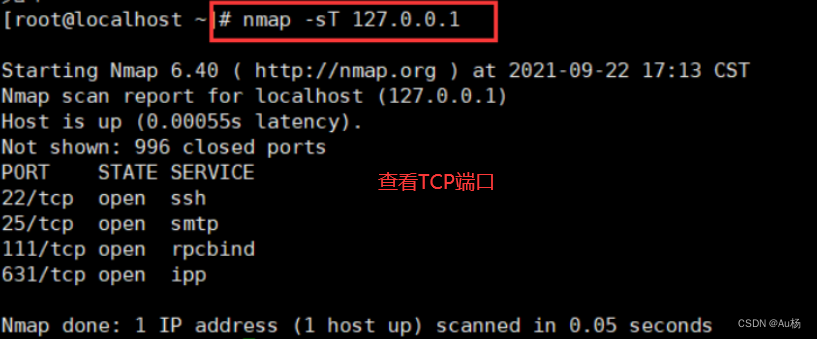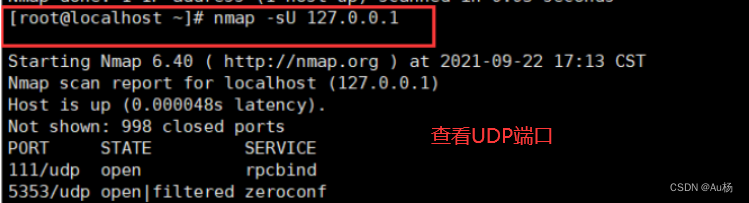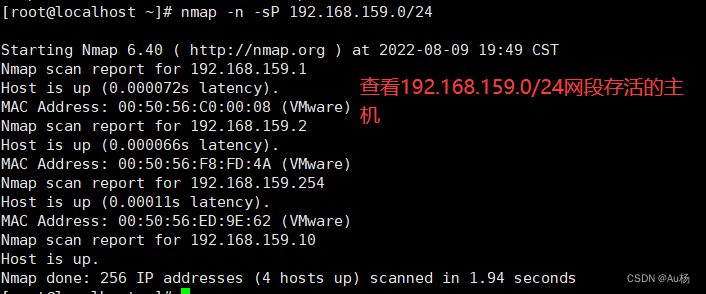目录
一、账号安全控制
1.1基本安全措施
1.将非登录用户的Shell设为/sbin/nologin
在我们使用Linux系统时,除了用户创建的账号之外,还会产生系统或程序安装过程中产生的许多其他账号,除了超级用户root外,其他账号都是用来维护系统运作的,一般不允许登录,常见的非登录用户有bin、adm、mail、lp、nobody、ftp等。
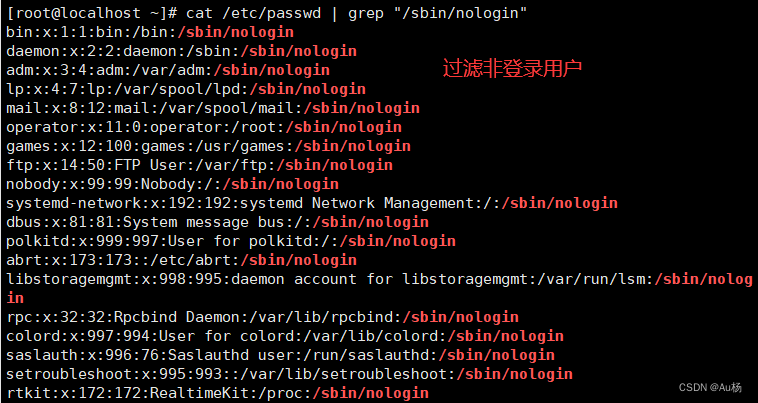
usermod -s /sbin/nologin 用户名

2.锁定长期不使用的账号
usermod -L zhansgan 锁定用户账号方法一
passwd -l lisi 锁定用户账号方法二
usermod -U zhangsan 解锁用户账号方法一
passwd -u lisi 解锁用户账号方法二
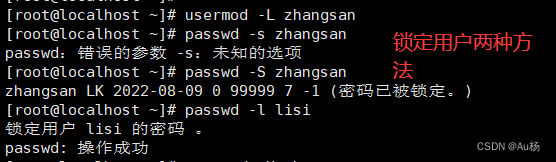

![]()
3删除无用账号
userdel zhangsan userdel -r lisi (同时家目录下的用户目录)

4锁定账号文件passwd、shadow
chattr +i /etc/passwd /etc/shadow 锁定文件,包括root也无法修改
chattr -i /etc/passwd /etc/shadow 解锁文件
lsattr /etc/passwd /etc/shadow查看文件状态属性
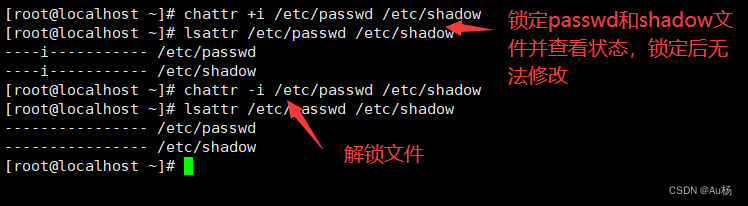
1.2密码安全控制
1设置密码有效期
chage -M 60 lisi 这种方法适合修改已经存在的用户 vim /etc/login.defs 这种适合以后添加新用户, PASS_MAX_DAYS 30
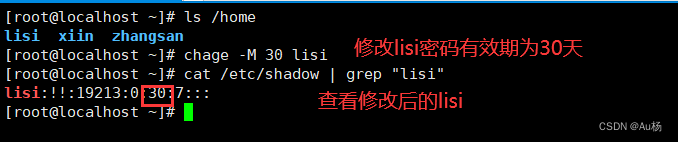
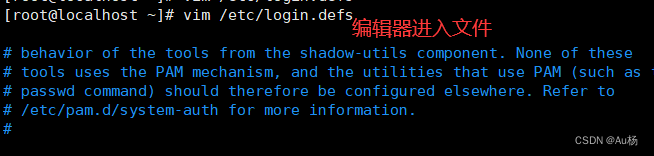


2要求用户下次登录时修改密码
chage -d 0 wangwu 强制要求用户下次登陆时修改密码

1.3命令历史、自动注销
1命令历史限制
减少记录命令的条数
注销时自动情况命令历史
减少记录命令的条数:
1.vim /etc/profile 进入配置文件修改限制命令条数。适合新用户
HISTSIZE=200 修改限制命令为200条,系统默认是1000条profile
source /etc/ 刷新配置文件,使文件立即生效
2. export HISTSIZE=200 适用于当前用户
source /etc/profile
source /etc/profile 刷新配置文件,使文件立即生效
3. 注销时自动清空命令:
vim ~/.bashrc
echo "" > ~/.bash_history
1.
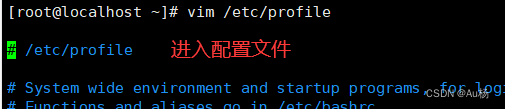

2.
![]()
3.
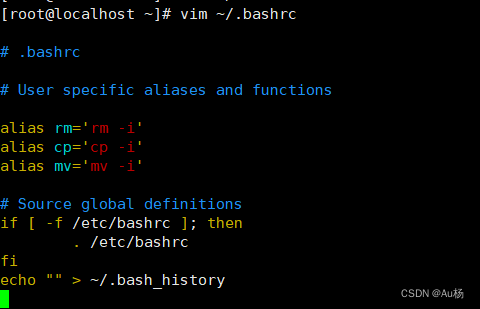
2终端自动注销
闲置600秒后自动注销:
vim .bash_profile 进入配置文件
export TMOUT=60 全局声明超过60秒闲置后自动注销终端
source .bash_profile
echo $TMOUT
export TMOUT=600
如果不在配置文件输入这条命令,那么是对当前用户生效
vim .bash_profile
# export TMOUT=60 注释掉这条命令,就不会自动注销了
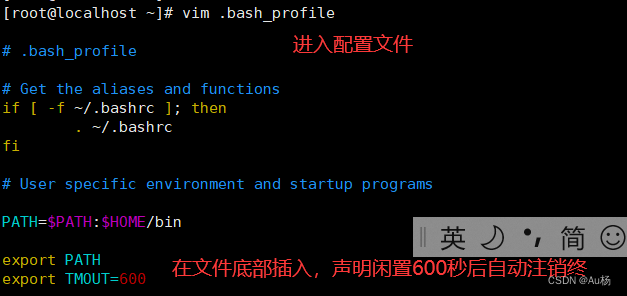
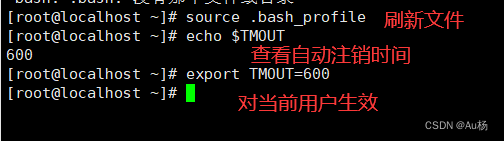
二、用户切换与提权(加入wheel组)
2.1su命令—切换用户
1.用途及用法
用途:Substitute User,切换用户
格式:su - 目标用户(横杠“ - ”代表切换到目标用户的家目录)
root - - - >任意用户,不验证密码
普通用户- - - >其他用户,验证目标用户的密码
带 “ - ” 表示将使用目标用户的登录Shell环境
2.查看su操作记录
安全日志文件:/var/log/secure
3.whoami确定当前用户是谁
4. vim /etc/pam.d/su
把第六行注释去掉保存退出
默认情况下,使用root切换不需要密码
注释两行,所有账号都可以使用,但是root切换时需要密码

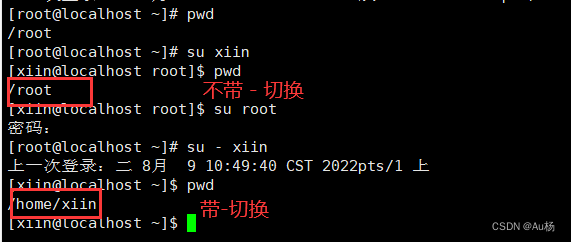
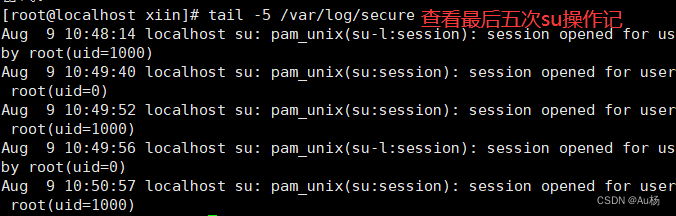

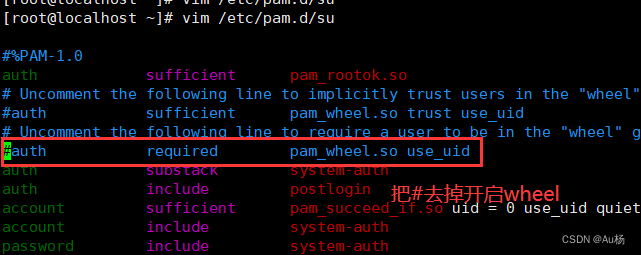

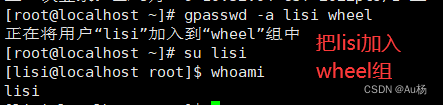
2.2sudo命令—提升执行权限
sudo命令的用途及用法:
用途:以其他用户身份(如root)执行授权命令
用法:sudo 授权命令
1.
配置sudo授权
visudo 或者 vim /etc/sudoers
记录格式:
用户 主机名列表=命令程序列表
可以使用通配符“ * ”号任意值和“ !”号进行取反操作。
权限生效后,输入密码后5分钟可以不用重新输入密码。
2.
配置/etc/sudoers文件,可以授权用户较多的时使用
Host_Alias MYHOST= localhost 主机名
User_Alias MYUSER = yxp,zhangsan,lisi 需要授权的用户
Cmnd_Alias MYCMD = /sbin/*,/usr/bin/passwd 授权
MYUSER MYHOST = NOPASSWD : MYCMD 授权格式
3.查看sudo操作记录
需启用Defaults logfile
配置默认日志文件: /var/log/sudo





![]()
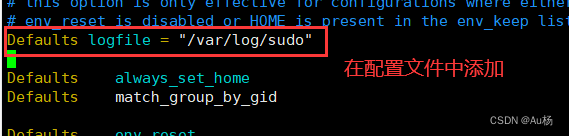
![]()
三、PAM安全认证
su命令的安全隐患
默认情况下,任何用户都允许使用su命令,有机会反复尝试其他用户(如root) 的登录密码,带来安全风险;
为了加强su命令的使用控制,可借助于PAM认证模块,只允许极个别用户使用su命令进行切换。
什么是PAM?
PAM(Pluggable Authentication Modules)可插拔式认证模块
是一种高效而且灵活便利的用户级别的认证方式;
也是当前Linux服务器普遍使用的认证方式。
PAM提供了对所有服务进行认证的中央机制,适用于login,远程登陆,su等应用
系统管理员通过PAM配置文件来制定不同的应用程序的不同认证策略
PAM认证原理
PAM认证一般遵循的顺序: Service (服务) --> PAM (配置文件) --> pam_*.so;,
PAM认证首先要确定哪一项应用服务,然后加载相应的PAM的配置文件(位于/etc/pam.d下),最后调用认 模块(位于/lib64/security/下)进行安全认证。
用户访问服务器的时候,服务器的某一个服务程序把用户的请求发送到PAM模块进行认证。不同的应用程序所对应的PAM模块也是不同的。
如果想查看某个程序是否支持PAM认证,可以用ls命令进行查看/etc/pam.d/。
ls /etc/pam.d/ | grep su
PAM的配置文件中的每一行都是一个独立的认证过程,它们按从上往下的顺序依次由PAM模块调用。
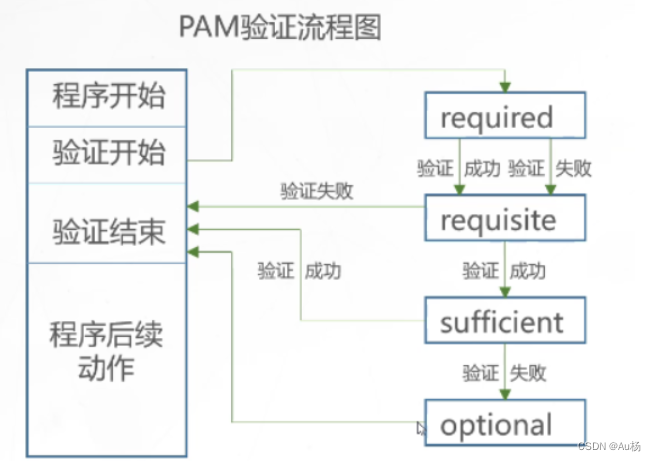
四、系统引导和登录控制
4.1开关机安全控制
1调整BIOS引导设置原则
将第一引导设备设为当前系统所在硬盘;
禁止从其他设备(光盘、 U盘、网络)引导系统;
将安全级别设为setup,并设置管理员密码。
禁用重启热键:Ctrl+Alt+Delete 避免因用户误操作重启
2GRUB菜单设置
未经授权禁止修改启动参数
未经授权禁止进入指定系统
3GRUB限制的实现
通常情况下在系统开机进入GRUB菜单时,按e键可以查看并修改GRUB引导参数,这对服务器是一个极大的威胁。可以为GRUB菜单设置一个密码,只有提供正确的密码才被允许修改引导参数。
使用grub2-mkpasswd-pbkdf2获得加密字符串;
修改/etc/grub.d/00_ header文件中, 添加密码记录;
生成新的grub.cfg配置文件。
法一:
1. 使用grub2-mkpasswd-pbkdf2生成密钥并复制,然后备份两个配置文件。
2. 修改/etc/grub.d/00_ header文件中, 添加密码记录,并存并退出
法二:
直接设置grub2—setpasswd 设置grub密码
生成新的grub.cfg文件,然后重启系统
1.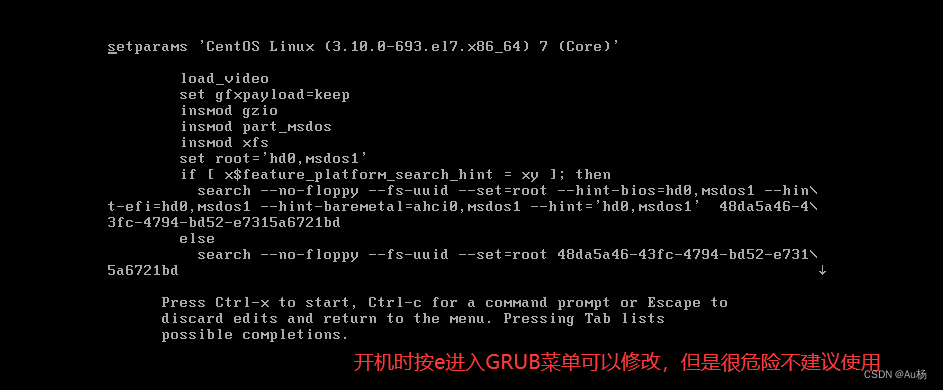
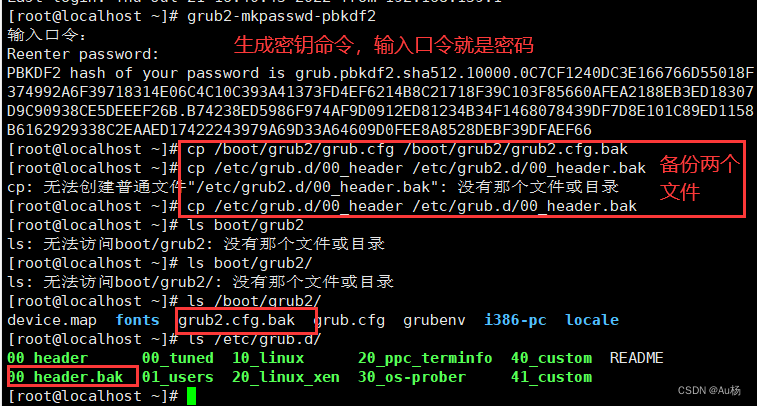

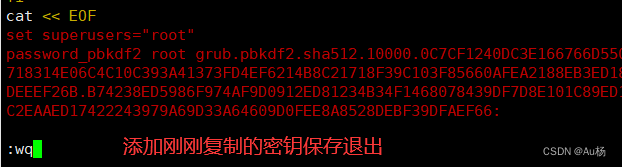
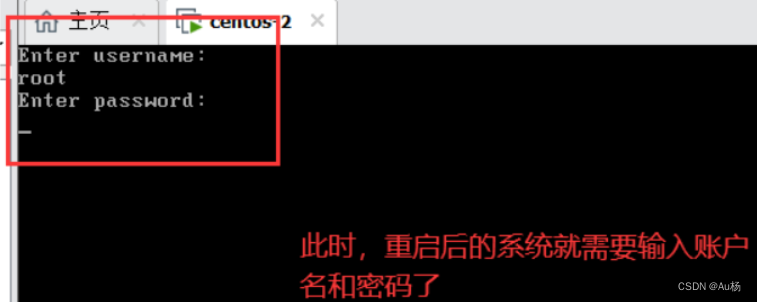
2.

4.2终端及登录控制
限制root用户只在安全终端登录
安全终端配置:/etc/securetty
步骤:
更改相关配置文件
切换至指定终端进行测试
切换至其他终端进行测试
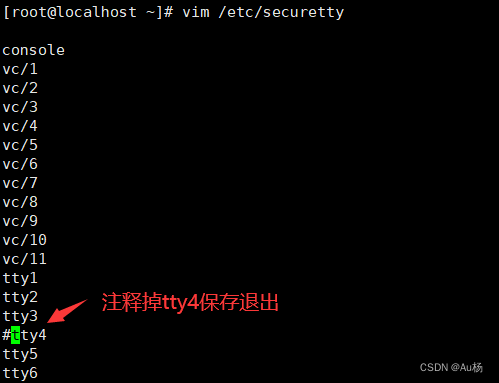
禁止普通用户登录:
建立/etc/nologin文件
删除nologin文件或者重启后即恢复正常

输入了密码也登陆不了
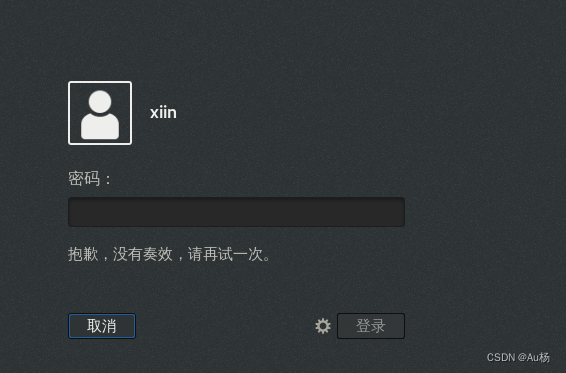

五、弱口令检测、端口扫描
5.1弱口令检测—Joth the Ripper
一款密码分析工具,支持字典式的暴力破解;
通过对shadow文件的口令分析,可以检测密码强度;
Joth the Ripper实例
安装方法
make clean 系统类型主程序文件为john
1. 把下载好的安装包用过rz命令下到目录opy下(sz可以把linux系统中的文件传到自己的windows系统中):
[root@localhost ~]#cd /opt
[root@localhost ~]#rz
[root@localhost opt]#ls
john-1.8.0.tar.gz
2. 解压
[root@localhost opt]#tar zxvf john-1.8.0.tar.gz
3. 安装软件编译工具
[root@localhost src]#yum install gcc gcc-c++ make -y
4. 进行编译安装
[root@localhost src]#make clean linux-x86-64
5. 准备待破解的密码文件
[root@localhost src]#cd .. 切换至上级目录
[root@localhost src]#cp /etc/shadow /opt/shadow.txt 准备密码文件
6. 执行暴力破解
[root@localhost src]#cd /opt/john-1.8.0/run/
[root@localhost run]#./john /opt/shadow.txt
7.查看已经破解出的密码
[root@localhost run]#./john --show /opt/shadow.txt
5.2网络扫描—NMAP
一款强大的网络扫描、安全 检测工具
CentOS 7.3光盘中安装包 nmap-6.40-7.el7.x86_64.rpm
控制位:
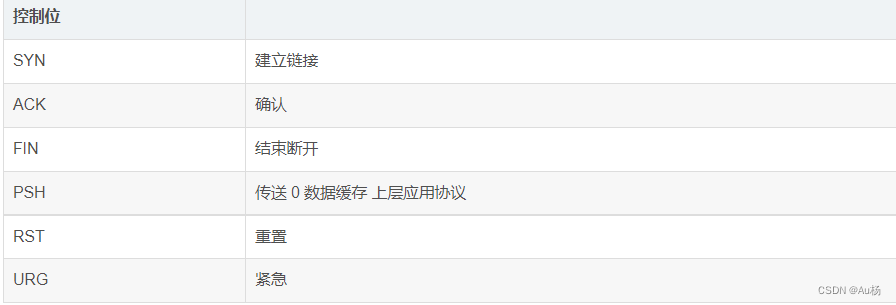
常用格式:
nmap [扫描类型] [选项] <扫描目标>
netstat natp #查看正在运行的使用TCP协议的网络状态信息
netstat -natp | grep httpd #实际操作(httpd换成80也可以)
netstat -naup #查看正在运行的使用UDP协议的网络状态信息
[root@localhost run]#rpm -qa|grep nmap 查看nmap
[root@localhost run]#yum install -y nmap 安装nmap
常见选项:
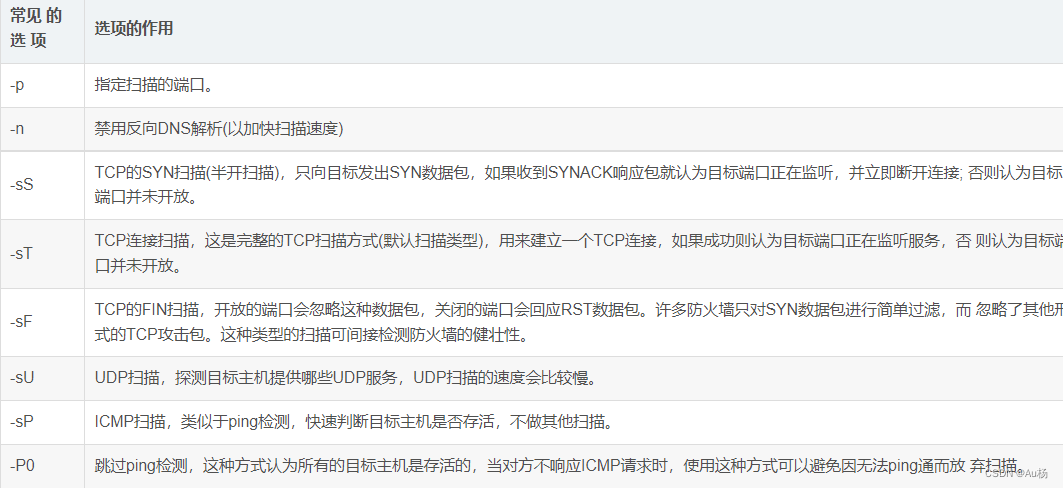

eg: